
Lire des chansons dans iTunes sur PC
Écoutez votre musique comme vous l’aimez – utilisez les commandes de la fenêtre iTunes pour répéter les chansons, changer l’ordre dans lequel elles sont lues et plus encore.
Vous pouvez aussi écouter de la musique à partir d’un CD. Consultez la rubrique Importer des chansons à partir de CD dans iTunes.
Lire des chansons dans un ordre aléatoire ou en boucle
Dans une liste de lecture ou un album, vous pouvez écouter les chansons dans un ordre aléatoire et écouter en boucle des chansons individuelles.
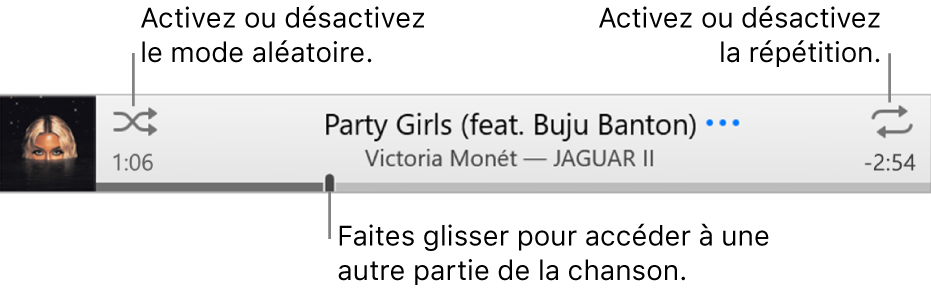
Accédez à l’application iTunes
 sur votre PC.
sur votre PC.Choisissez Musique dans le menu contextuel en haut à gauche, puis cliquez sur Bibliothèque.

Si vous ne voyez pas Musique dans le menu contextuel, vous devez utiliser l’application Apple Music
 installée sur votre appareil. Pour en savoir plus, consultez le Guide d’utilisation d’Apple Music pour Windows.
installée sur votre appareil. Pour en savoir plus, consultez le Guide d’utilisation d’Apple Music pour Windows.Écoutez une chanson, un album ou une liste de lecture de votre bibliothèque iTunes en double-cliquant dessus, ou en la sélectionnant et en cliquant sur
 .
.Remarque : Vous devez faire jouer une chanson avant de pouvoir utiliser le mode aléatoire ou en boucle.
Effectuez l’une des opérations suivantes :
Pour activer ou désactiver le mode aléatoire : Cliquez sur
 dans les commandes de lecture.
dans les commandes de lecture. Lorsque le mode Aléatoire est activé, un cadre apparaît derrière le bouton
 et la musique ou la vidéo est lue aléatoirement.
et la musique ou la vidéo est lue aléatoirement.Pour lire des albums ou des regroupements dans un ordre aléatoire : Choisissez Commandes > Ordre aléatoire > Par album (ou Par regroupement). iTunes lit alors les chansons dans l’ordre où elles apparaissent dans l’album ou dans le regroupement, puis choisit au hasard un autre album ou un autre album ou regroupement.
Pour lire les chansons d’un album aléatoirement : Cliquez sur
 sous l’illustration de l’album.
sous l’illustration de l’album.Pour répéter toutes les chansons de l’affichage actif (par exemple, une liste de lecture) : Cliquez sur
 . Le mode Répéter est activé lorsqu’un cadre apparaît derrière le bouton
. Le mode Répéter est activé lorsqu’un cadre apparaît derrière le bouton  .
.Pour répéter la chanson à l’écoute : Cliquez sur le bouton Répéter jusqu’à ce que le chiffre 1 apparaisse
 .
.Pour désactiver la répétition : Cliquez sur le bouton Répéter jusqu’à ce que le cadre derrière le bouton disparaisse.
Changer de chanson avec la liste Suivants
Vous pouvez utiliser la liste Suivants pour afficher et modifier les chansons à suivre. Par exemple, si vous écoutez une liste de lecture, vous pouvez choisir un album à écouter après la chanson en cours. Une fois l’album terminé, iTunes reprend la lecture de la liste de lecture.
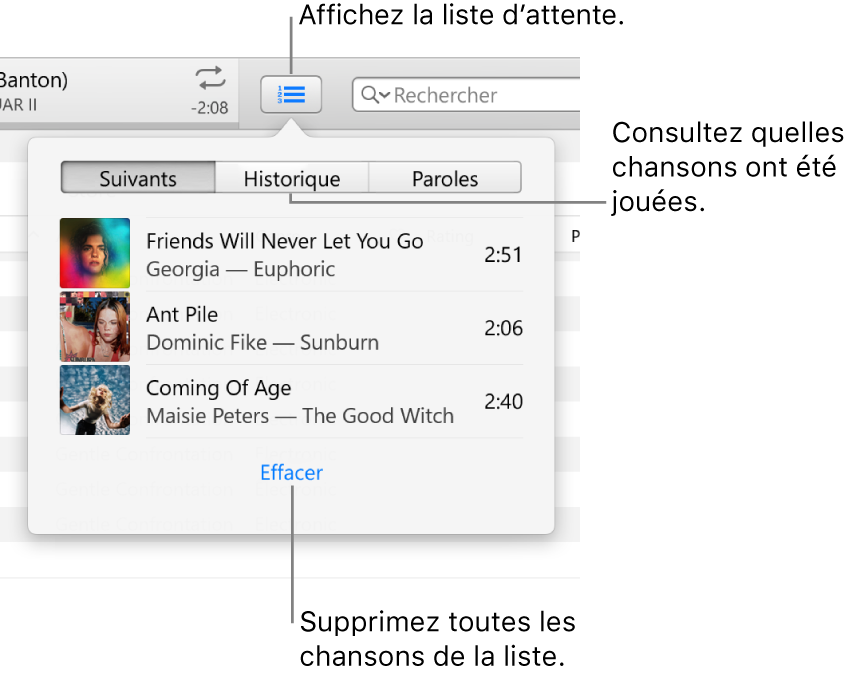
Accédez à l’application iTunes
 sur votre PC.
sur votre PC.Choisissez Musique dans le menu contextuel en haut à gauche, puis cliquez sur Bibliothèque.

Si vous ne voyez pas Musique dans le menu contextuel, vous devez utiliser l’application Apple Music
 installée sur votre appareil. Pour en savoir plus, consultez le Guide d’utilisation d’Apple Music pour Windows.
installée sur votre appareil. Pour en savoir plus, consultez le Guide d’utilisation d’Apple Music pour Windows.Écoutez une chanson, un album ou une liste de lecture de votre bibliothèque iTunes en double-cliquant dessus, ou en la sélectionnant et en cliquant sur
 .
.Remarque : Vous devez faire jouer une chanson avant de pouvoir utiliser la liste Suivants.
Cliquez sur
 , cliquez sur Suivants, puis effectuez l’une des opérations suivantes :
, cliquez sur Suivants, puis effectuez l’une des opérations suivantes :Lire une chanson de la liste : Double-cliquez sur la chanson.
Pour ajouter ou placer une chanson en haut de la liste : Faites un clic droit sur l’élément, puis choisissez Ajouter comme chanson suivante.
Pour modifier l’ordre des chansons dans la liste : Faites glisser les chansons dans l’ordre voulu.
Pour supprimer une chanson de la liste : Sélectionnez-la, puis appuyez sur la touche Suppr.
Pour supprimer toutes les chansons de la liste : Cliquez une ou plusieurs fois sur le bouton Effacer en bas de la liste.
Cliquez de nouveau sur le bouton Suivants pour refermer la liste.
Astuce : Pour ajouter une chanson ou un album à la liste Suivants, faites glisser l’élément de la liste de chansons vers le centre supérieur de la fenêtre iTunes jusqu’à ce qu’une bordure en surbrillance apparaisse.
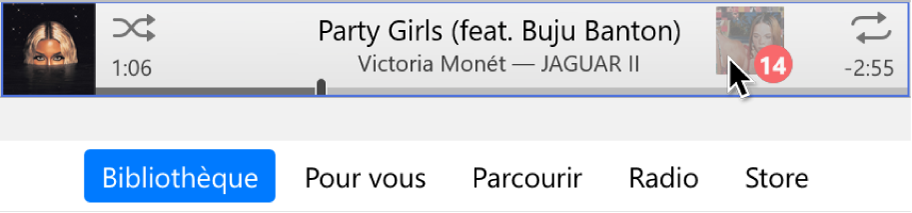
Vous pouvez cliquer sur Historique dans la liste Suivants pour afficher les chansons lues précédemment.
Si vous quittez iTunes, la liste Suivants est automatiquement enregistrée; vous la retrouverez à la prochaine ouverture d’iTunes.
Lire des chansons dans un ordre défini
Accédez à l’application iTunes
 sur votre PC.
sur votre PC.Choisissez Musique dans le menu contextuel en haut à gauche, puis cliquez sur Bibliothèque.

Si vous ne voyez pas Musique dans le menu contextuel, vous devez utiliser l’application Apple Music
 installée sur votre appareil. Pour en savoir plus, consultez le Guide d’utilisation d’Apple Music pour Windows.
installée sur votre appareil. Pour en savoir plus, consultez le Guide d’utilisation d’Apple Music pour Windows.Cliquez sur Chansons dans la barre latérale.
Cliquez sur l’en-tête d’une colonne pour lire des chansons dans l’ordre alphabétique des titres des chansons, des artistes ou des albums (ou pour trier selon n’importe quelle autre catégorie).
Pour sélectionner d’autres catégories, choisissez Présentation > Afficher les options de présentation.
Double-cliquez sur la chanson à lire en premier. Le reste des chansons suivent en fonction de l’ordre que vous avez sélectionné.
Une liste de lecture est un autre moyen de lire des chansons dans un ordre défini. Consultez la rubrique Introduction aux listes de lecture.
Fondu entre chansons
Vous pouvez régler iTunes pour qu’il y ait un fondu dans chaque morceau (augmentez progressivement son volume) pendant que le volume du morceau précédent diminue. Cette fonction, appelée fondu, permet d’éviter les pauses entre les chansons.
Accédez à l’application iTunes
 sur votre PC.
sur votre PC.Choisissez Édition > Préférences, cliquez sur Lecture, puis sélectionnez Lecture en fondu.
Pour modifier la durée de l’enchaînement en fondu entre deux chansons, faites glisser le curseur Secondes.
Lorsqu’iTunes joue plusieurs chansons à la suite d’un même album, le fondu enchaîné est désactivé par défaut; il n’y a aucun fondu entre les chansons (ou pistes).
Pour lire les chansons sans fondu, désélectionnez Lecture en fondu enchaîné. Consultez la rubrique Modifier les préférences de lecture.
Empêcher la lecture d’une chanson
Vous pouvez configurer iTunes pour ignorer certaines chansons dans votre bibliothèque et ne jamais les lire.
Accédez à l’application iTunes
 sur votre PC.
sur votre PC.Choisissez Musique dans le menu contextuel en haut à gauche, puis cliquez sur Bibliothèque.

Si vous ne voyez pas Musique dans le menu contextuel, vous devez utiliser l’application Apple Music
 installée sur votre appareil. Pour en savoir plus, consultez le Guide d’utilisation d’Apple Music pour Windows.
installée sur votre appareil. Pour en savoir plus, consultez le Guide d’utilisation d’Apple Music pour Windows.Cliquez sur Chansons dans la barre latérale.
Décochez la case à côté de la chanson.

Si vous ne voyez pas de cases à côté des chansons, choisissez Édition > Préférences, cliquez sur Général, puis vérifiez que l’option « Les cases à cocher en présentation par liste » est sélectionnée. Consultez la rubrique Modifier les préférences Général.
Important : Lorsque vous décochez la case d’une chanson, celle-ci est décochée dans toutes les listes de lecture.
Vous pouvez aussi écouter de la musique à partir d’un CD. Consultez la rubrique Écouter des CD.
